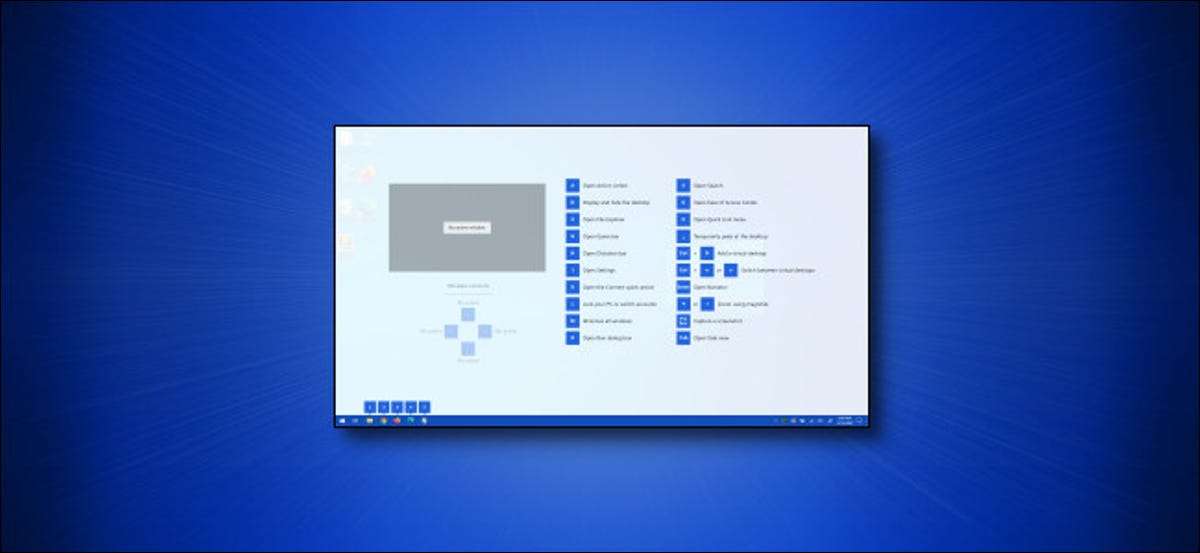
Windows 10 มีคุณสมบัติ คอลเลกชันที่หลากหลายของแป้นลัดของ Windows ที่สามารถทำให้การใช้พีซีเร็วเร็ว - ถ้าคุณจำได้ โชคดีที่ขอบคุณ Powertoys คุณสามารถดูคำแนะนำป๊อปอัพที่สะดวกสบายอย่างรวดเร็วสำหรับคนที่มีประโยชน์มากที่สุด นี่คือวิธีการใช้งาน
ความลับคือ Microsoft Powertoys
กับ powertoys โมดูลที่เรียกว่า Shortcut Guide คุณสามารถกดปุ่ม Windows ค้างไว้บนแป้นพิมพ์ของคุณและดูการซ้อนทับบนหน้าจอที่แสดงให้คุณเห็นทางลัดคีย์ Windows ที่ตระหนักถึงบางส่วน คุณสามารถใช้เป็นข้อมูลอ้างอิงทุกครั้งที่คุณลืมทางลัดที่สำคัญ
ในการรับคู่มือลัดป๊อปอัพที่มีประโยชน์นี้คุณจะต้องติดตั้ง PowerToys ซึ่งเป็นคอลเลกชันของยูทิลิตี้ Windows 10 ที่มีประโยชน์จาก Microsoft คุณสามารถ ดาวน์โหลดฟรี จาก github
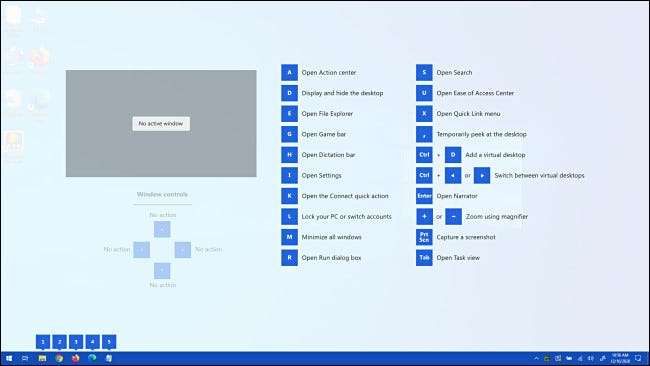
เมื่อคุณติดตั้ง Powertoys ให้เรียกใช้การตั้งค่า PowerTtys แล้วคลิก "คู่มือลัด" ในแถบด้านข้าง จากนั้นตรวจสอบให้แน่ใจว่า "เปิดใช้งานคู่มือลัด" ถูกเปิด "เปิด"
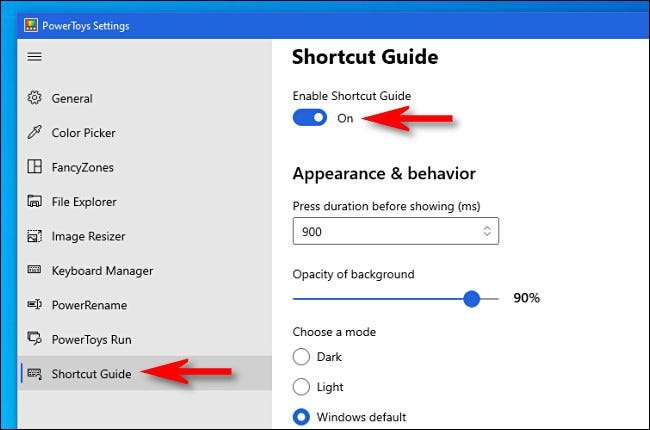
นี่เป็นตัวเลือก แต่ในขณะที่คุณอยู่ในการตั้งค่า PowerTtys คุณสามารถเปลี่ยนความทึบของคู่มือทางลัดไม่ว่าจะปรากฏในสีเข้มหรือสีอ่อนและระยะเวลาที่คุณต้องกดปุ่ม Windows ค้างไว้ก่อนที่คุณจะเห็นคู่มือ
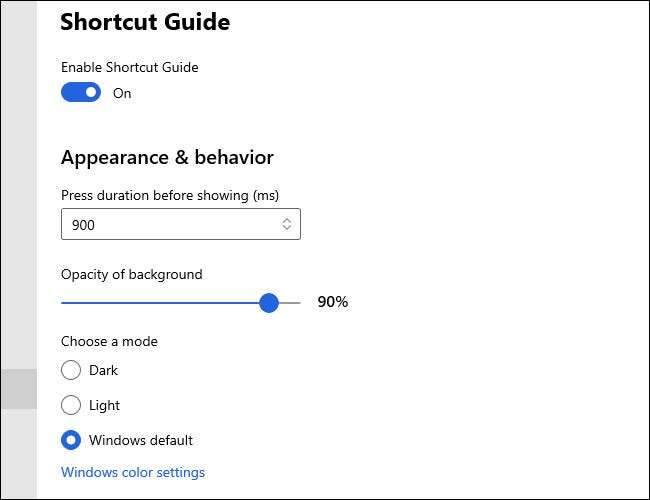
เมื่อคุณพอใจแล้วปิดการตั้งค่า PowerTtys คู่มือลัดจะยังคงทำงานอยู่ในพื้นหลัง เมื่อใดก็ตามที่คุณต้องการการอ้างอิงที่มีประโยชน์สำหรับคำสั่งคีย์ Windows เพียงกดปุ่ม Windows ค้างไว้ประมาณหนึ่งวินาทีและจะปรากฏขึ้น
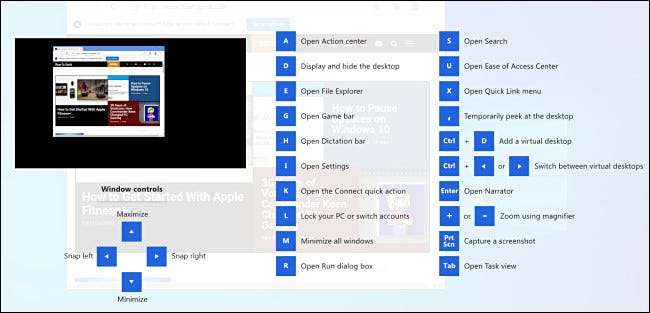
นี่คือทางลัดบางส่วนที่แสดงเมื่อคุณนำคู่มือลัดเข้าจดทะเบียนตามลำดับตัวอักษรได้อย่างสะดวก:
- Windows + A: เปิดศูนย์ปฏิบัติการ
- Windows + D: ซ่อนหรือแสดงเดสก์ท็อป
- Windows + E: เปิดไฟล์ explorer
- Windows + G: เปิด บาร์เกม Xbox
- Windows + H: เปิดแถบเขียนตามคำบอก
- Windows + I: เปิดการตั้งค่า Windows
- Windows + K: เปิดแถบด้านข้างเชื่อมต่อ
- Windows + L: ล็อคพีซีของคุณ
- Windows + M: ย่อเล็กสุดหน้าต่างทั้งหมด
- Windows + R: เปิดหน้าต่าง "เรียกใช้"
- Windows + S: เปิดการค้นหา
- Windows + U: แสดงความง่ายในการเข้าถึงศูนย์เข้าถึง
- Windows + X: เปิด เมนู "ผู้ใช้พลังงาน"
- Windows + เครื่องหมายจุลภาค (,): มองที่เดสก์ท็อป
โบนัสแป้นลัดของ Windows
นอกจากนี้ยังมีรายชื่ออ้างอิง คำสั่ง Key Key Key Desktop เสมือน , วิธีทำ สแน็ป Windows ไปยังบางส่วนของหน้าจอ ด้วยแป้นพิมพ์และอื่น ๆ โดยรวมแล้วมีอย่างน้อย แป้นพิมพ์ลัด Windows 10 ที่สำคัญ 30 ผู้ใช้ส่วนใหญ่จะพบว่ามีประโยชน์และคู่มือนี้ครอบคลุมส่วนใหญ่
สิ่งที่ยอดเยี่ยมที่สุดของทั้งหมดคือด้วยคู่มือลัดเรียกคืนทางลัดเหล่านั้นตอนนี้เป็นเพียงการกดปุ่มหากคุณลืม ขอให้สนุกกับการสำรวจและเรียนรู้วิธีที่ทรงพลังมากขึ้นในการใช้ Windows 10
ที่เกี่ยวข้อง: 30 แป้นพิมพ์แป้นพิมพ์ที่สำคัญ Windows ที่สำคัญสำหรับ Windows 10







